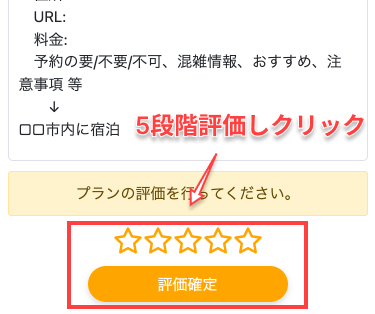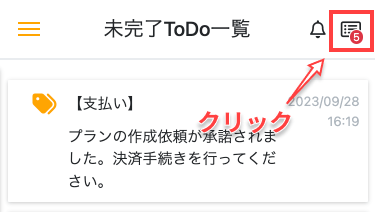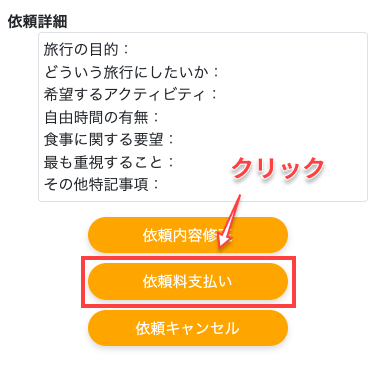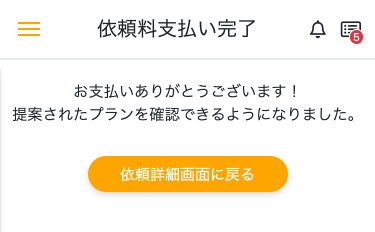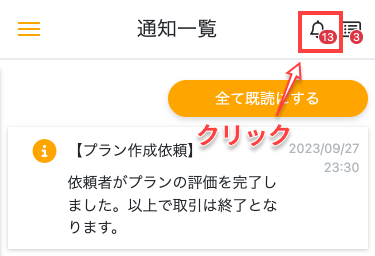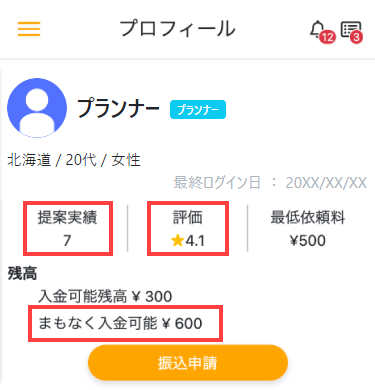取引の流れ - 指名依頼
指名依頼の作成からクローズまでの流れを解説します。
指名依頼を受けるためには事前にプランナー登録が必要です。プランナー登録手順は こちら をご参照ください。
【各手順の凡例】
-
依頼者
プランナー
- 依頼者が実施する手順であることを示します。
-
依頼者
プランナー
- プランナーが実施する手順であることを示します。
-
依頼中提案済み
- その手順を実施することにより依頼ステータスが何から何に更新されるかを示します。
1
指名依頼を作成
プラン作成依頼画面から指名依頼を作成します。作成手順は こちら をご参照ください。
2
依頼を承諾
指名依頼されるとプランナーにメールが届きます。
メールもしくは
未完了ToDo一覧
から依頼内容を確認できます。
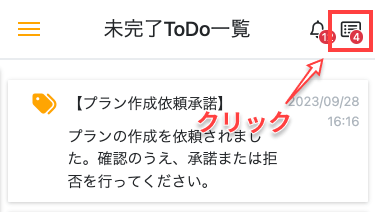
依頼を受け付ける場合は「承諾する」ボタンをクリックします。
依頼内容の記載が曖昧などの理由で依頼を拒否することもできますが、せっかくのプラン提案のチャンスです。拒否理由を明確に依頼者に伝えることでブラッシュアップされた内容で再度依頼をしてもらえるかもしれません。より良いプラン作成ができるようお互いに心掛けましょう!
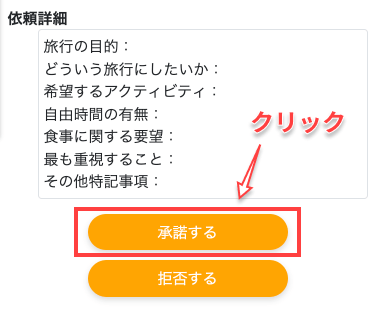
4
プランを作成
依頼者が依頼料支払いを完了するとプランナーにメールが届きます。
メールもしくは
未完了ToDo一覧
からプラン提案に進むことができます。
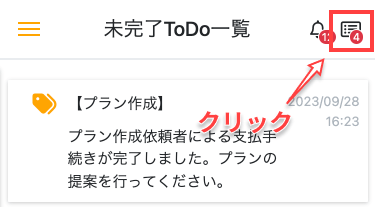
各入力フォームにプラン内容を入力してください。詳細に入力するほどプランが採用されやすくなります。
入力が完了したら画面下部の「プラン作成」ボタンをクリックします。エラーが出た場合、画面に表示されたエラー内容をご確認の上、入力内容を修正してください。
依頼者が依頼料支払いを完了していない時点では下書き状態でのみプラン作成が可能です。下書きの状態ではまだ依頼者はプランを閲覧することはできません。
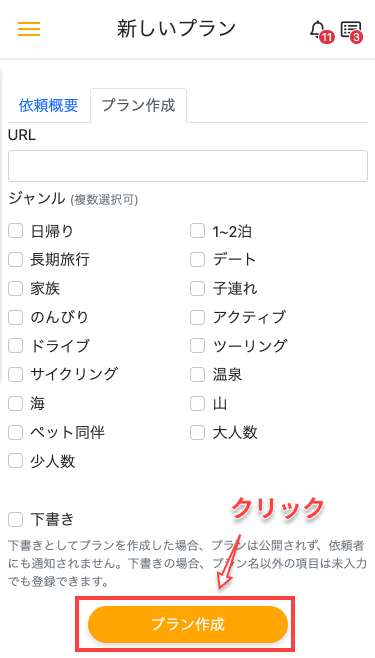
5
プランを確認
プランナーがプランを提案すると依頼者にメールが届きます。
メールもしくは
未完了ToDo一覧
から依頼詳細画面を開きます。
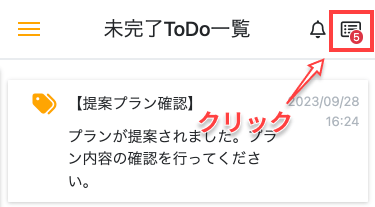
依頼詳細画面下部の「プラン確認」ボタンをクリックすると、指名したプランナーによって提案されたプランを見ることができます。
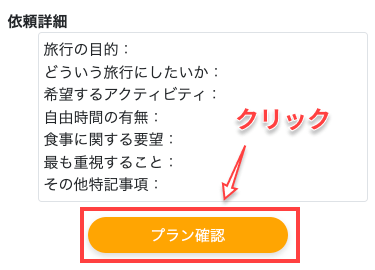
プランを選択することでプラン詳細が表示されます。
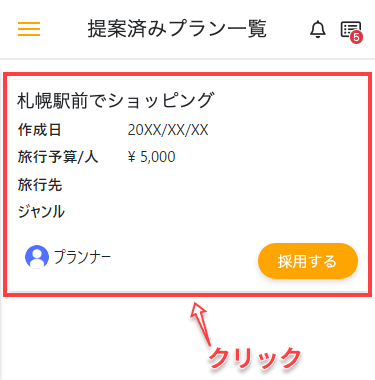
6
(任意)プラン修正を依頼
一度だけ、 提案されたプランの修正をプランナーに依頼することができます。プラン詳細画面下部の「プランの修正を依頼する」ボタンをクリックします。
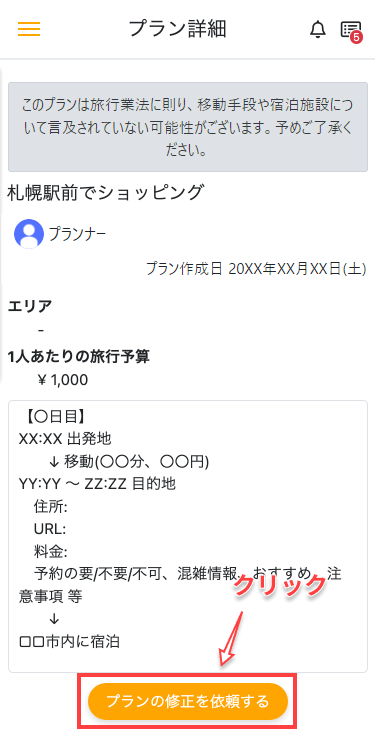
修正依頼内容を入力し、「修正を依頼する」ボタンをクリックします。
修正依頼は一度しかできません。 一度の修正で最適なプランになるよう、なるべく具体的にご記入ください。
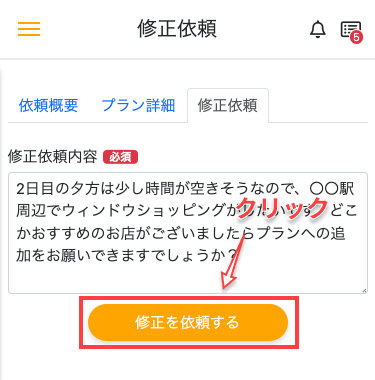
7
プランを修正
修正を依頼されるとプランナーにメールが届きます。
メールもしくは
未完了ToDo一覧
からプラン編集画面を開きます。
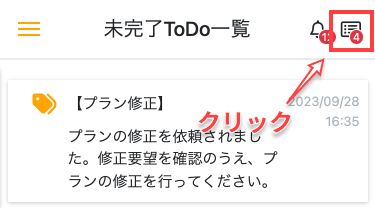
メールに記載された修正依頼内容を確認し、プランの修正を行ってください。どの項目をどのように修正したかを「修正内容」に具体的に記入し、「プラン修正」ボタンをクリックします。
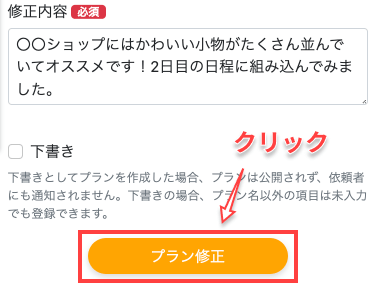
8
プランを採用
プランが修正されると依頼者にメールが届きます。
メールもしくは
未完了ToDo一覧
から依頼詳細画面を開きます。
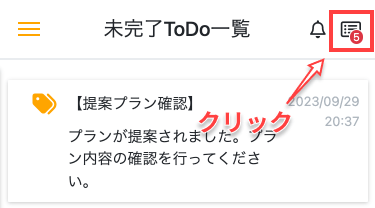
依頼詳細画面下部の「プラン確認」ボタンをクリックし、修正されたプランを確認します。
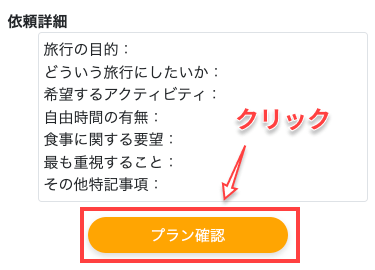
確認後、「採用する」ボタンをクリックします。
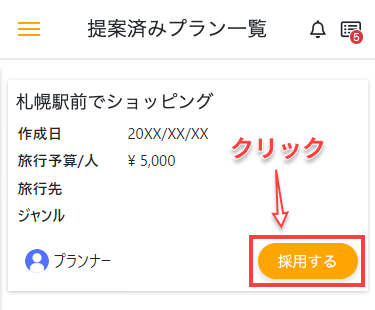
9
おでかけ後にプランを評価
依頼者がプラン評価を行って初めてGOWSからプランナーに報酬が支払われます。おでかけから帰ってきたら忘れずに評価を行いましょう!
※万が一依頼者による評価が行われない場合は、一定期間経過した後にプランナーへ報酬が支払われます。
採用したプランを選択し、プラン詳細画面を開きます。
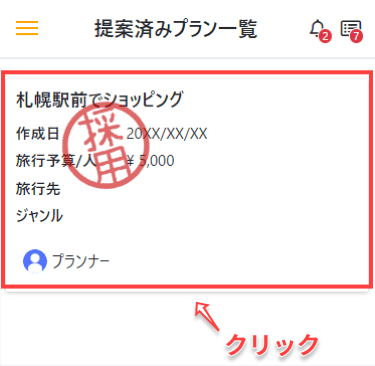
おでかけの満足度をもとにプランを5段階で評価し、「評価確定」ボタンをクリックしてください。